Símbolos de línea de tiempo del software
El software de línea de tiempo Edraw te ofrece una variedad de formas especiales que se usan en los gráficos de línea de tiempo incluyendo barra de tiempo, barra de línea de tiempo, barra de tiempo dividida, línea de tiempo cilíndrica, hito de diamante, hito circular, hito recto, hito triangular, hito de punto, hito vacío, hito lineal, hito de varios estilos, misión de punto, intervalo de cilindro y refuerzo lateral, etc.
Símbolos de línea de tiempo del software
Formas de línea de tiempo del software
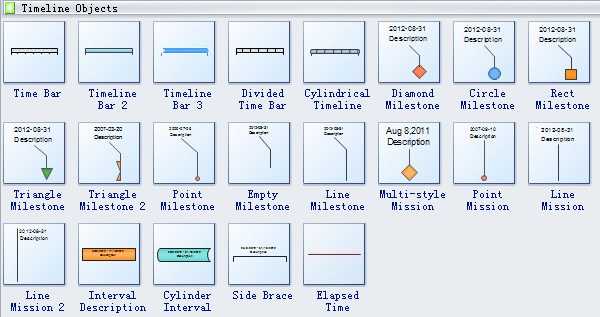
Las formas de línea de tiempo del software como barra de línea de tiempo, barra de tiempo dividida, línea de tiempo cilíndrica, hito de diamante, hito circular, hito recto, hito triangular, hito de punto, hito vacío, hito lineal, hito de varios estilos, misión de punto, intervalo de cilindro y refuerzo lateral y más, están disponibles aquí.
La barra de tiempo se refiere a una barra que representa una duración del tiempo definida.
El refuerzo lateral es el refuerzo que se diseñó para eliminar el balanceo adelante hacia atrás.
El tiempo transcurrido es el tiempo o la diferencia entre la hora de inicio y la hora de finalización.
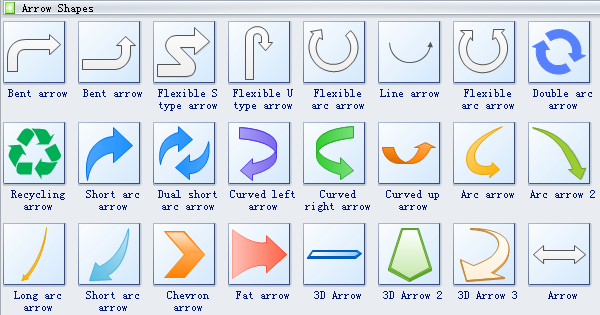
La flecha chevron es una flecha en forma de V.

Las flechas son lo que se denomina "flujo de control" en informática. Una flecha que sale de un símbolo y termina en otro símbolo significa que el flujo pasa al símbolo que la flecha señala.
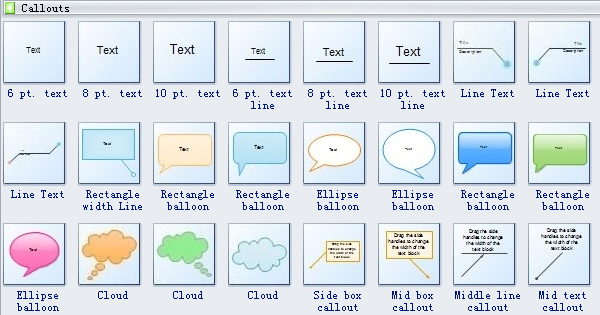
El globo de elipse es un globo con forma de elipse.
Cómo usar los símbolos de línea de tiempo el software
Sigue los siguientes pasos de abajo para aplicar este grupo de símbolos.
- Abre Edraw (Si estás dibujando otro tipo de diagrama, ve al menú de Archivos).
- Escoge el grupo "Gestión de proyectos" de la lista de Plantillas disponibles.
- Haz doble clic en el ícono "Línea de tiempo"de la ventana Plantillas.
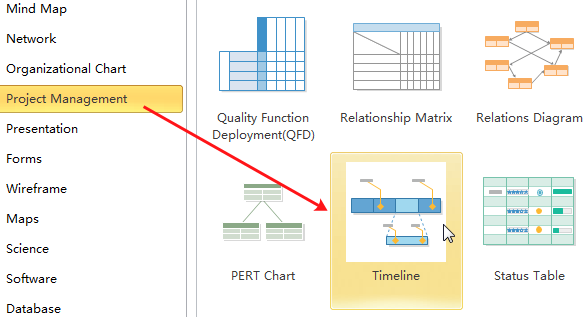
- La librería que cuenta con todas las formas de Línea de tiempo se abre junto con una página de dibujo en blanco.
- Arrastra directamente las formas que necesitas a la página de dibuja.
- Mueve o cambia de tamaño las formas arrastrando su puntero de selección (formas de cuadrado, puntos verdes cuando se seleccionan)
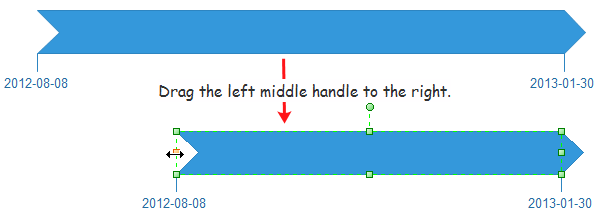
Además, puedes ajustarlas de forma más flexible mediante el botón de acción y los punteros de control amarillos. Mira las siguientes ilustraciones.
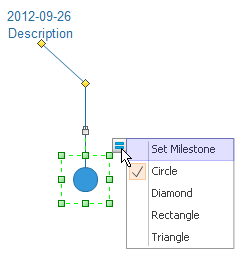
- La forma del hito se puede cambiar a 4 estilos como se puede ver en la imagen de abajo.
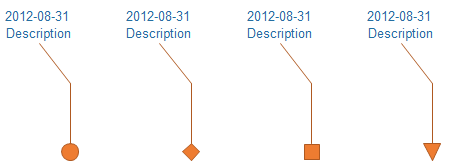
- Establece el hito mediante el botón de acción flotante y el cuadro de diálogo emergente.
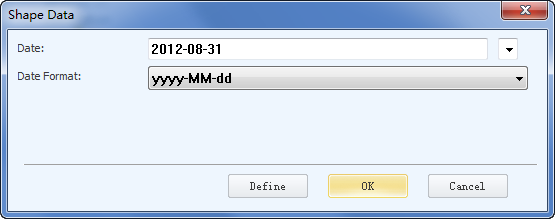
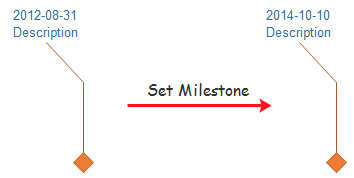
¿Necesitas símbolos de línea de tiempo nuevos para tu diseño? Estos símbolos de línea de tiempo del software son fáciles de colocar. Y sus detalles finos y nítidos harán que tus diagramas y presentaciones sean asombrosas y fáciles de entender para tus clientes.
Cómo dibujar una línea de tiempo

